فہرست کا خانہ
1 نمبر اور متن کی قدروں کے لیے تجاویز اور فارمولے کی مثالیں۔
گزشتہ ہفتے ہم نے سیل کے پس منظر کا رنگ اس کی قدر کی بنیاد پر تبدیل کرنے کے طریقہ پر تبادلہ خیال کیا۔ اس آرٹیکل میں آپ سیکھیں گے کہ ایک سیل کی قدر کی بنیاد پر ایکسل میں پوری قطاروں کو کیسے نمایاں کیا جائے، اور کچھ تجاویز اور فارمولے کی مثالیں بھی ملیں جو عددی اور ٹیکسٹ سیل کی اقدار کے ساتھ کام کریں گی۔
کسی ایک سیل میں نمبر کی بنیاد پر قطار کا رنگ کیسے تبدیل کیا جائے
کہیں، آپ کے پاس اپنی کمپنی کے آرڈرز کی میز اس طرح ہے: 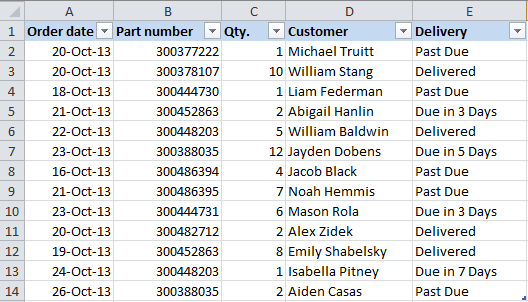
آپ قطاروں کو مختلف رنگوں میں شیڈ کرنا چاہتے ہیں۔ سب سے اہم آرڈرز کو ایک نظر میں دیکھنے کے لیے Qty کالم میں سیل ویلیو پر مبنی رنگ۔ یہ ایکسل کنڈیشنل فارمیٹنگ کا استعمال کرتے ہوئے آسانی سے کیا جا سکتا ہے۔
- ان سیلز کو منتخب کرنے کے ساتھ شروع کریں جس کے پس منظر کا رنگ آپ تبدیل کرنا چاہتے ہیں۔
- پر کلک کرکے فارمیٹنگ کا نیا اصول بنائیں مشروط فارمیٹنگ > نیا اصول… ہوم ٹیب پر۔
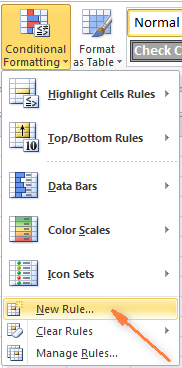
- " فارمیٹنگ کا نیا اصول " کھلنے والی ڈائیلاگ ونڈو میں، آپشن کو منتخب کریں " یہ تعین کرنے کے لیے فارمولہ استعمال کریں کہ کن سیلز کو فارمیٹ کرنا ہے " اور درج کریں Qty کے ساتھ آرڈرز کو ہائی لائٹ کرنے کے لیے " ویلیوز کو فارمیٹ کریں جہاں یہ فارمولہ درست ہے " فیلڈ میں درج ذیل فارمولہ۔ 4 سے بڑا:
=$C2>4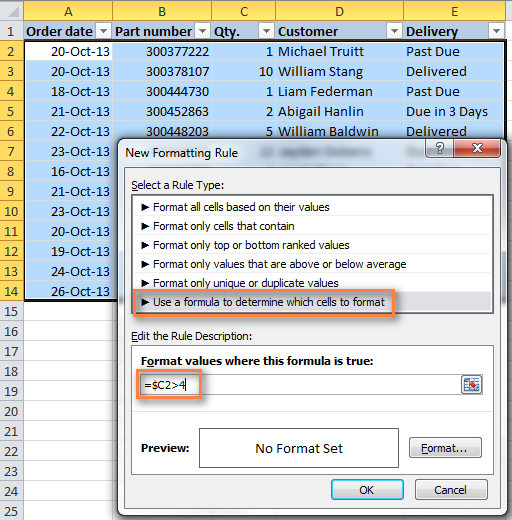
اور قدرتی طور پر، آپ (<) سے کم اور (=) آپریٹرز کے برابر استعمال کر سکتے ہیںQty والی قطاریں تلاش کریں اور نمایاں کریں۔ 4 سے چھوٹا یا 4 کے برابر:
=$C2<4=$C2=4اس کے علاوہ، سیل کے پتے سے پہلے ڈالر کے نشان $ پر بھی توجہ دیں - یہ ہے جب فارمولہ پوری قطار میں کاپی ہو جاتا ہے تو کالم کے خط کو ایک جیسا رکھنے کی ضرورت ہوتی ہے۔ دراصل، یہ وہی ہے جو چال کرتا ہے اور ایک دیے گئے سیل میں ایک قدر کی بنیاد پر پوری قطار پر فارمیٹنگ لاگو کرتا ہے۔
- " فارمیٹ… " بٹن پر کلک کریں اور پس منظر کا رنگ منتخب کرنے کے لیے Fill ٹیب پر جائیں۔ اگر پہلے سے طے شدہ رنگ کافی نہیں ہیں تو، " مزید رنگ… " بٹن کو اپنی پسند کے مطابق منتخب کرنے کے لیے، اور پھر ٹھیک ہے پر دو بار کلک کریں۔
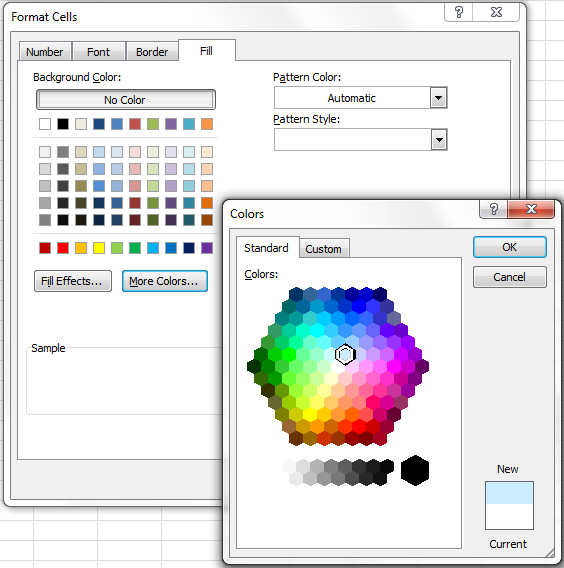
آپ فارمیٹنگ کے دیگر اختیارات بھی استعمال کر سکتے ہیں، جیسے کہ فونٹ کا رنگ یا سیلز کی سرحد فارمیٹ سیلز ڈائیلاگ کے دوسرے ٹیبز پر۔
- پیش نظارہ آپ کے فارمیٹنگ کا اصول اس سے ملتا جلتا نظر آئے گا:
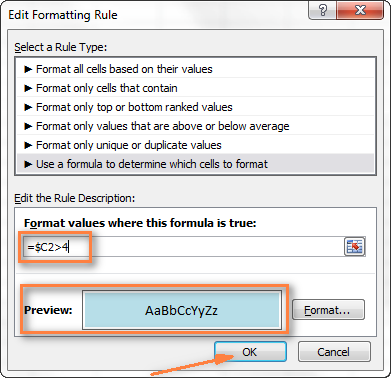
- اگر آپ اس طرح چاہتے ہیں اور آپ رنگ سے خوش ہیں، تو اپنی نئی فارمیٹنگ کو عملی شکل میں دیکھنے کے لیے ٹھیک ہے پر کلک کریں۔
اب، اگر Qty. کالم میں ویلیو 4 سے زیادہ ہے، تو آپ کے ایکسل ٹیبل کی پوری قطاریں نیلی ہو جائیں گی۔
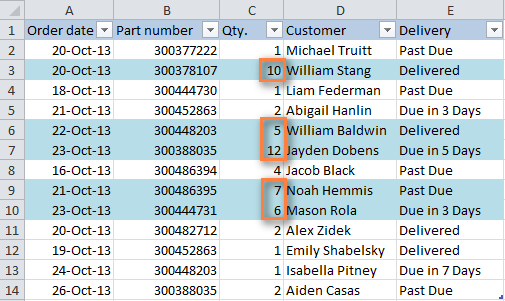
جیسا کہ آپ دیکھ سکتے ہیں، ایک سیل میں نمبر کی بنیاد پر قطار کا رنگ تبدیل کرنا ایکسل میں بہت آسان ہے۔ اس کے علاوہ، آپ کو مزید پیچیدہ منظرناموں کے لیے مزید فارمولے کی مثالیں اور چند تجاویز ملیں گی۔
اپنی مطلوبہ ترجیح کے ساتھ متعدد اصولوں کا اطلاق کیسے کریں
پچھلی مثال میں، آپمختلف رنگوں میں Qty. کالم میں مختلف اقدار کے ساتھ قطاروں کو نمایاں کرنا چاہیں گے۔ مثال کے طور پر، آپ قطاروں کو 10 یا اس سے زیادہ مقدار کے ساتھ شیڈ کرنے کے لیے ایک اصول شامل کر سکتے ہیں۔ اس صورت میں، یہ فارمولہ استعمال کریں:
=$C2>9
آپ کا دوسرا فارمیٹنگ اصول بننے کے بعد، اصولوں کو ترجیح دیں تاکہ آپ کے دونوں اصول کام کریں۔
- <10 ہوم ٹیب پر، اسٹائل گروپ میں، مشروط فارمیٹنگ > قواعد کا نظم کریں… پر کلک کریں۔
- " کے لیے فارمیٹنگ کے اصول دکھائیں" فیلڈ میں " یہ ورک شیٹ " کو منتخب کریں۔ اگر آپ ان اصولوں کا نظم کرنا چاہتے ہیں جو صرف آپ کے موجودہ انتخاب پر لاگو ہوتے ہیں، تو " موجودہ انتخاب " کو منتخب کریں۔
- اس فارمیٹنگ کے اصول کو منتخب کریں جسے آپ پہلے لاگو کرنا چاہتے ہیں اور اسے سب سے اوپر لے جائیں تیر کا استعمال کرتے ہوئے فہرست. نتیجہ اس سے ملتا جلتا ہونا چاہئے:
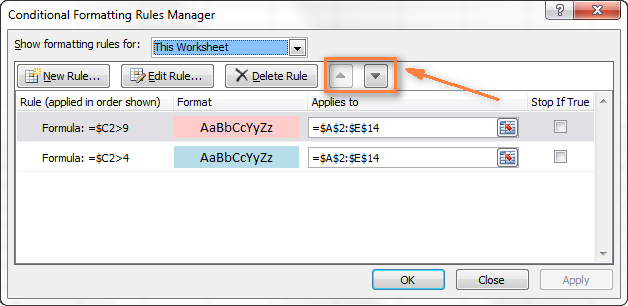
ٹھیک ہے بٹن پر کلک کریں اور متعلقہ قطاریں اپنے بیک گراؤنڈ کا رنگ فوری طور پر سیل کی اقدار کی بنیاد پر تبدیل کر دیں گی جن کی آپ نے دونوں فارمولوں میں وضاحت کی ہے۔
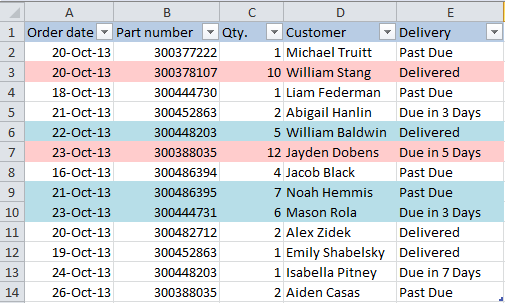
کسی سیل میں ٹیکسٹ ویلیو کی بنیاد پر قطار کا رنگ کیسے تبدیل کیا جائے
ہمارے سیمپل ٹیبل میں، آرڈرز پر فالو اپ کو آسان بنانے کے لیے، آپ ڈیلیوری کالم میں موجود اقدار کی بنیاد پر قطاروں کو شیڈ کر سکتا ہے، تاکہ:
- اگر کوئی آرڈر "Due in X Days" ہے، تو ایسی قطاروں کا پس منظر کا رنگ بدل جائے گا۔ نارنجی؛
- اگر کوئی آئٹم "ڈیلیور کیا گیا" ہے، تو پوری قطار سبز رنگ میں رنگ جائے گی؛
- اگر کوئی آرڈر "ماضی کی ڈیوٹی" ہے تو قطارسرخ ہو جائے گا۔
قدرتی طور پر، اگر آرڈر اسٹیٹس اپ ڈیٹ ہوجاتا ہے تو قطار کا رنگ بدل جائے گا۔
جبکہ ہماری پہلی مثال کا فارمولہ "ڈیلیور شدہ" اور "ماضی ڈیوٹی" کے لیے کام کر سکتا ہے۔ "( =$E2="Delivered" اور =$E2="Past Due" )، ٹاسک "Due in…" آرڈرز کے لیے تھوڑا مشکل لگتا ہے۔ جیسا کہ آپ دیکھ رہے ہیں، مختلف آرڈرز 1، 3، 5 یا اس سے زیادہ دنوں میں ہونے والے ہیں اور مندرجہ بالا فارمولہ کام نہیں کرے گا کیونکہ اس کا مقصد عین مماثلت کے لیے ہے۔
اس صورت میں، آپ تلاش کا بہتر استعمال کریں گے۔ فنکشن جو جزوی میچ کے لیے بھی کام کرتا ہے:
=SEARCH("Due in", $E2)>0
فارمولے میں، E2 اس سیل کا پتہ ہے جس پر آپ اپنی فارمیٹنگ کی بنیاد رکھنا چاہتے ہیں، ڈالر کا نشان ($) کالم کوآرڈینیٹ کو مقفل کرنے کے لیے استعمال کیا جاتا ہے، اور >0 کا مطلب ہے کہ فارمیٹنگ لاگو کی جائے گی اگر مخصوص متن (" Due in " ہمارے معاملے میں) سیل میں کسی بھی پوزیشن میں پایا جاتا ہے۔
پہلی مثال کے مراحل پر عمل کرتے ہوئے اس طرح کے تین اصول بنائیں، اور آپ کے پاس نیچے کی میز ہوگی، نتیجہ کے طور پر: 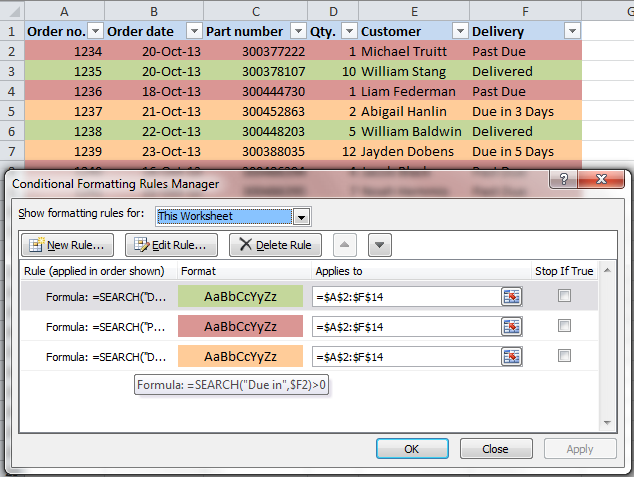
اگر سیل شروع ہوتا ہے تو قطار کو نمایاں کریں مخصوص ٹیکسٹ
مذکورہ بالا فارمولے میں >0 استعمال کرنے کا مطلب ہے کہ صف کو رنگ دیا جائے گا چاہے مخصوص ٹیکسٹ کلیدی سیل میں کہیں بھی موجود ہو۔ مثال کے طور پر، ڈیلیوری کالم (F) میں متن ہو سکتا ہے " Urgent, Due in 6 Hours "، اور یہ قطار بھی رنگین ہو جائے گی۔
قطار کا رنگ تبدیل کرنے کے لیے جب کلیدی سیل ایک خاص قدر سے شروع ہوتا ہے ، فارمولے میں =1 استعمال کریں، جیسے:
=SEARCH("Due in", $E2)=1
اس میںصورت میں، قطار کو صرف اس صورت میں ہائی لائٹ کیا جائے گا جب مخصوص ٹیکسٹ سیل میں پہلی پوزیشن پر پایا جائے۔
اس مشروط فارمیٹنگ اصول کے صحیح طریقے سے کام کرنے کے لیے، یقینی بنائیں کہ کلیدی کالم میں کوئی لیڈنگ اسپیس نہیں ہے، بصورت دیگر آپ اپنے دماغ کو یہ جاننے کی کوشش کر سکتے ہیں کہ فارمولہ کیوں کام نہیں کرتا ہے :) آپ اس مفت ٹول کو اپنی ورک شیٹس میں سب سے آگے اور پیچھے آنے والی جگہوں کو تلاش کرنے اور ہٹانے کے لیے استعمال کر سکتے ہیں - ایکسل کے لیے ٹرم اسپیسز ایڈ ان۔
کیسے کسی دوسرے سیل کی قدر کی بنیاد پر سیل کا رنگ تبدیل کرنے کے لیے
درحقیقت، یہ صرف ایک قطار کے کیس کے پس منظر کا رنگ تبدیل کرنے کا ایک تغیر ہے۔ لیکن پورے ٹیبل کے بجائے، آپ ایک کالم یا رینج منتخب کرتے ہیں جہاں آپ سیلز کا رنگ تبدیل کرنا چاہتے ہیں اور اوپر بیان کردہ فارمولے استعمال کرنا چاہتے ہیں۔
مثال کے طور پر، ہم صرف سیلز کو سایہ دینے کے لیے ایسے تین اصول بنا سکتے ہیں۔ " آرڈر نمبر " کالم ایک اور سیل ویلیو پر مبنی ہے ( ڈیلیوری کالم میں قدریں)۔ 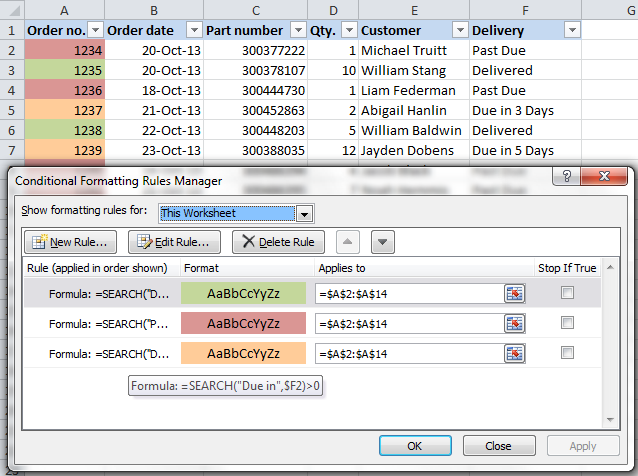
کئی شرائط کی بنیاد پر قطار کا رنگ کیسے تبدیل کیا جائے
اگر آپ قطاروں کو کئی اقدار کی بنیاد پر ایک ہی رنگ میں شیڈ کرنا چاہتے ہیں ، تو فارمیٹنگ کے کئی اصول بنانے کے بجائے آپ کئی شرائط طے کرنے کے لیے OR یا AND فنکشنز کا استعمال کر سکتے ہیں۔
مثال کے طور پر، ہم 1 اور 3 دنوں میں واجب الادا آرڈرز کو سرخی مائل رنگ میں رنگ سکتے ہیں، اور جو 5 اور 7 دنوں میں واجب الادا ہیں۔ پیلا رنگ. فارمولے درج ذیل ہیں:
=OR($F2="Due in 1 Days", $F2="Due in 3 Days")
=OR($F2="Due in 5 Days", $F2="Due in 7 Days") 
اور آپ AND استعمال کرسکتے ہیں۔ Qty کے برابر یا اس سے زیادہ اور 10 کے برابر یا اس سے کم کے ساتھ قطاروں کے پس منظر کا رنگ تبدیل کرنے کے لیے فنکشن کا کہنا ہے:
=AND($D2>=5, $D2<=10) 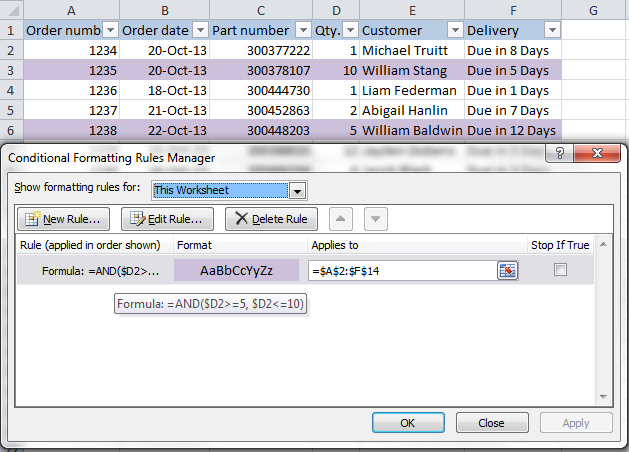
قدرتی طور پر، آپ اس طرح کے فارمولوں میں صرف 2 شرائط استعمال کرنے تک محدود نہیں ہیں، آپ اپنی ضرورت کے مطابق استعمال کرنے کے لیے آزاد ہیں۔ مثال کے طور پر:
=OR($F2="Due in 1 Days", $F2="Due in 3 Days", $F2="Due in 5 Days")
ٹپ: اب جب کہ آپ جانتے ہیں کہ مختلف اقسام کی قدروں میں فرق کرنے کے لیے سیلز کو کس طرح رنگین کرنا ہے، آپ یہ جاننا چاہیں گے کہ ایک مخصوص رنگ میں کتنے سیلز ہائی لائٹ کیے گئے ہیں اور حساب لگانا چاہتے ہیں۔ ان سیلز میں اقدار کا مجموعہ۔ اچھی خبر یہ ہے کہ آپ اسے بھی خودکار کر سکتے ہیں اور آپ کو اس مضمون میں اس کا حل مل جائے گا: Excel میں سیلز کی گنتی، جمع اور فلٹر کرنے کا طریقہ۔
یہ زیبرا کے بہت سے ممکنہ طریقوں میں سے صرف چند ہیں۔ اپنی ایکسل ورک شیٹس کو سیل کی قدر کی بنیاد پر پٹی کریں جو اس سیل میں ڈیٹا کی تبدیلی کا جواب دے گی۔ اگر آپ کو اپنے ڈیٹا سیٹ کے لیے کچھ مختلف درکار ہے تو ہمیں ایک تبصرہ کریں اور ہم اس کا پتہ لگانے کی کوشش کریں گے۔

